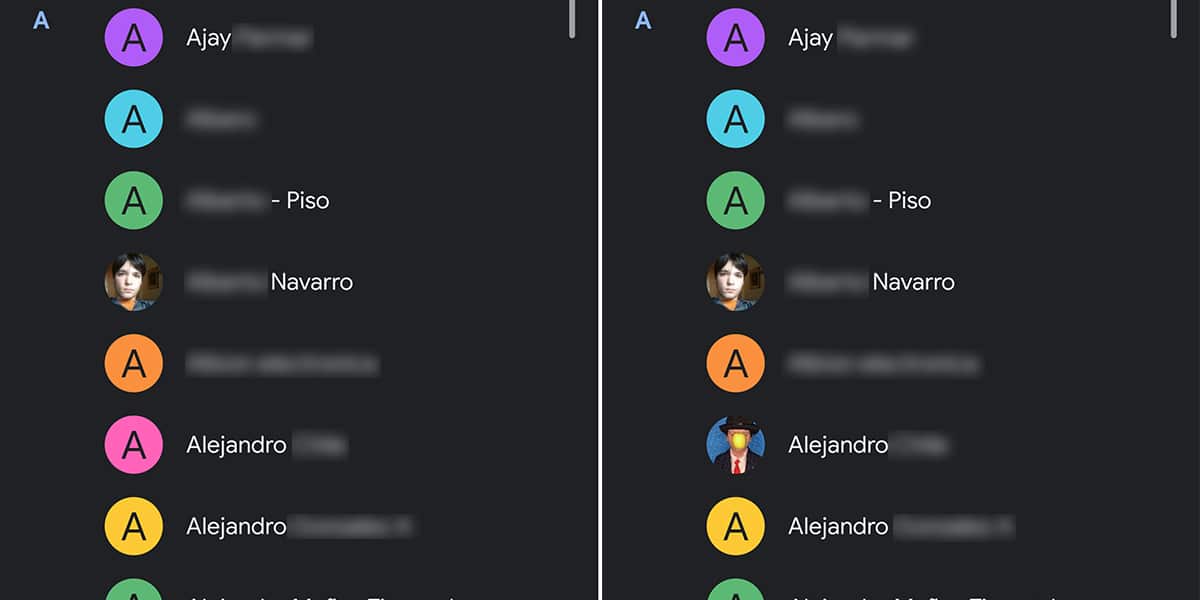
Karamihan sa atin, kung hindi halos lahat, ay ginamit ang aming smartphone bilang isang kamera sa loob ng maraming taon kapag kumukuha ng mga larawan at video. Bilang karagdagan, salamat sa Google Photos, mayroon kaming halos walang limitasyong pag-iimbak sa aming aparato, mula nang ang application awtomatikong nangangalaga sa pagtanggal ng mga larawan at video na na-upload na namin sa Google platform upang mabawi ang puwang.
Sa pamamagitan ng pagkakaroon ng mga larawan sa parehong Google Photos at sa aming aparato, maaari naming isapersonal ang mga contact sa aming aparato sa kanilang mga litrato, na magpapahintulot sa amin na mabilis na makilala kung sino ang hindi tumatawag nang hindi na kinakailangang basahin ang pangalan sa screen. Ngunit bilang karagdagan, pinapayagan din kaming mabilis na makilala ang mga email na ipinadala sa amin.
Tulad ng nakikita natin, lahat ay mga kalamangan kung magpapasya kaming isapersonal ang aming agenda sa pamamagitan ng pagdaragdag ng mga imahe sa aming mga contact, kahit papaano, kanino namin pinapanatili ang regular na pakikipag-ugnay. Kung nais mong malaman ang mga hakbang na dapat sundin magdagdag ng larawan / larawan sa isang contactNarito ang mga hakbang na susundan.
Ang una at pinakamahalagang bagay ay na kung nais natin ang mga pagbabago na ginagawa natin sa agenda ng aming aparato na mapangalagaan kung binago natin ang terminal, dapat ay dati nating itinatag iyon ang phonebook ng terminal ay na-synchronize sa Google account at wala sa terminal. Sa ganitong paraan, hindi lamang namin mapapanatili ang mga pagbabago ngunit lahat din ng mga contact ay mai-synchronize sa Google cloud.
Magdagdag ng isang imahe sa mga contact sa Android
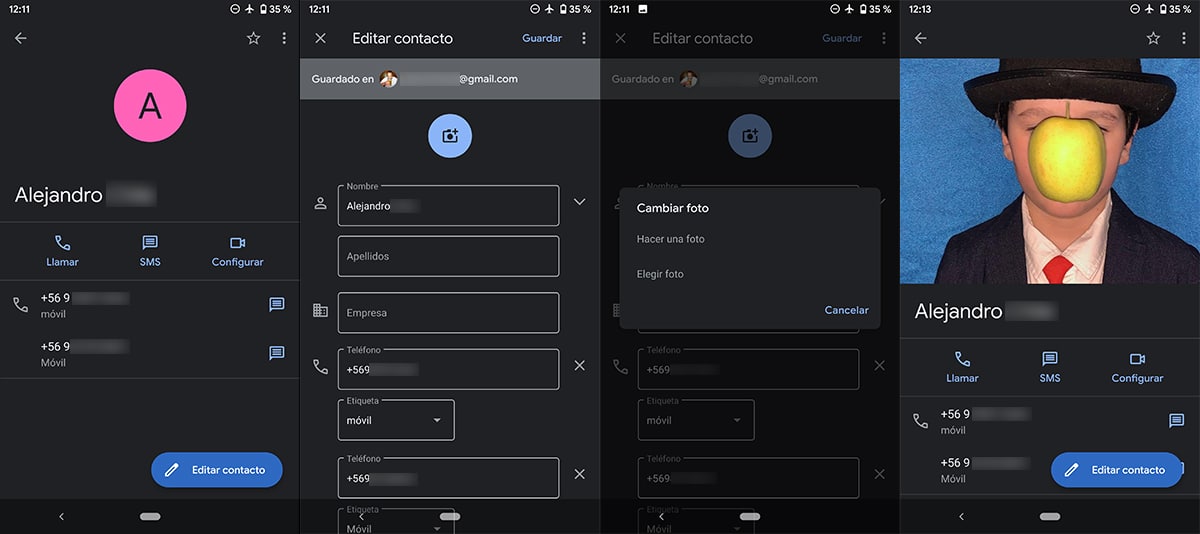
- Ang unang bagay na dapat nating gawin ay i-access ang contact kung saan nais naming magdagdag ng isang imahe.
- Susunod, mag-click sa I-edit ang contact.
- Pagkatapos mag-click sa icon ng camera at pinili namin ang lokasyon kung saan matatagpuan ang imahe.
- Kapag naidagdag na namin ang imahe sa contact, kapag lumabas kami sa mode na pag-edit, kumpirmahin namin na nais namin panatilihin ang mga pagbabago.
